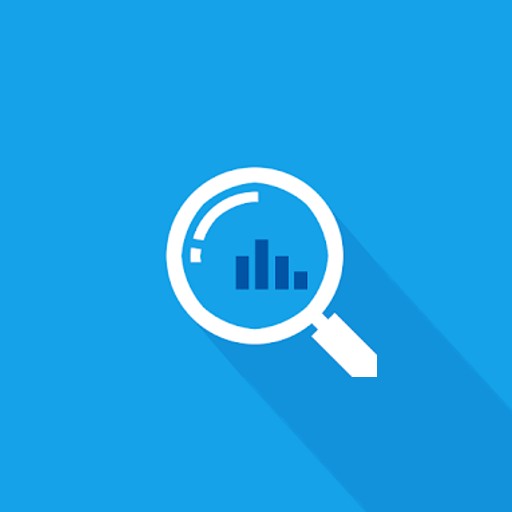¿Qué programa usas para editar tus fotos? ¿Estás usando Photoshop? ¿Por qué no prueba la descarga gratuita de Photoscape X, que está disponible para usuarios de Mac y de Microsoft Store de forma gratuita? En el caso de macOS, la compatibilidad con el idioma coreano no es posible, pero eso no significa que no haya funciones. Si ya ha descargado y usado Photoscape, ¿qué tal si usa la última versión, la versión x?
Tabla de contenido
Introducción a Photoshop
Puede pensar en él como un programa de fotografía gratuito que a menudo se compara con Photoshop gratuito. Es un programa que mucha gente usa cómodamente porque sus principales funciones, como el retoque fotográfico, la creación de GIF y la adición de texto y diseños, no son inferiores a Photoshop.

pantalla de instalación de photoscape
Si ejecuta el programa Photoscapex que se proporciona en la página de inicio, puede ver que es gratuito, como se muestra a continuación. Como puede ver, Photoscape consta de tres versiones. Los usuarios de Windows 98 o Windows Me pueden usar Photoscape 3.4, y los usuarios de NT, 2000, XP, Vista, 7, 8, 10 pueden usar Photoscape 3.7. Por último, los usuarios de Windows 10, Mac y Mac que usan mucho, prueben la versión de Photoscape X.

Edición de imágenes con Photoshop
Ajustes de brillo y exposición
Photoscape es conveniente para la edición de imágenes. Como se muestra en la siguiente imagen, puede ajustar el brillo, el efecto de sombra y la configuración de exposición a la vez. Se puede utilizar mediante el panel COLOR, y la forma de utilizarlo es la siguiente.

recortar la imagen de photoscape
Como puede ver en la pantalla de edición de photoscape, una de las funciones principales es cambiar el tamaño, recortar y configurar el color mágico. Como se muestra en la pantalla siguiente, esta función se utiliza para recortar solo la parte necesaria de la foto.


Cómo usar el pincel de Photoshop
Entre las funciones de la herramienta, la que más utilizo es la función Pincel corrector puntual. Puede utilizar esta función en Pincel corrector puntual en HERRAMIENTAS como se muestra a continuación.

¿Puedes ver la diferencia entre la imagen de la izquierda y la imagen de la derecha de abajo? Puede comprobar que las personas que le rodean han sido borradas utilizando la función de pincel de la imagen. Esta es una función que puede eliminar cosas innecesarias.

Referencia
Photoscape Otras características
Photoshop tiene una variedad de filtros. Como se muestra en la pantalla de abajo, es posible usar la foto original aplicando un filtro de color mágico, o hacer una imagen hermosa porque se puede modificar y convertir en varias fotos, como efectos de película y ajustes de exposición.

Aplicaciones relacionadas
Aquí hay algunos otros artículos relacionados con esa categoría: